|
|
华硕P8H61-M LX3 PLUS R2主板是一款采用Intel H61芯片组的主板产品,近来有位华硕P8H61-M LX3 PLUS R2主板用户想要为电脑重新安装系统,可是不知道怎样设置u盘启动,那么华硕P8H61-M LX3 PLUS R2主板怎样通过bios设置从u盘启动电脑呢?下面为您分享华硕P8H61-M LX3 PLUS R2主板通过bios设置从u盘启动电脑的操作教程。
华硕P8H61-M LX3 PLUS R2bios设置教程:
1.开机后不停的按Delete键进入bios设置,按ESC选择Advanced Mode进入高级模式,回车选择语言。看下面图:
bios设置从u盘启动电脑

2.选择高级,选择SATA设置,选择SATA 模式,选择AHCI模式。看下面图:
bios设置从u盘启动电脑

3.选择启动,选择硬盘BBS属性,启动选项#1选择U盘的名字。看下面图:
bios设置从u盘启动电脑

4.返回上个界面,启动选项#1选择U盘的名字。看下面图:
bios设置从u盘启动电脑

5.然后CSM开头的这项进入,Lacunch CSM选择Enabled。第二项选择第一个。看下面图:
bios设置从u盘启动电脑
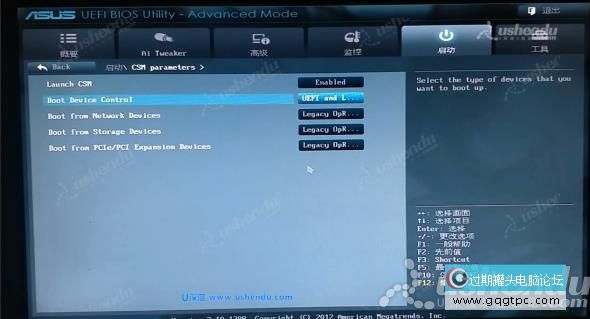
6.Security Boot开头的这项OS Type选择第二个。看下面图:
bios设置从u盘启动电脑

7.按F10保存退出,电脑重启后会进入PE。
8.快捷键进入的方法,电脑的快捷键F8,选择U盘的名字进入PE,看下面图:
bios设置从u盘启动电脑
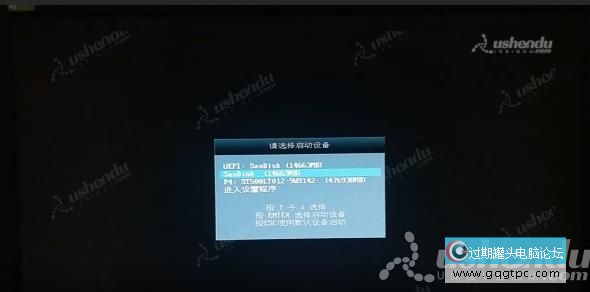
华硕P8H61-M LX3 PLUS R2主板通过bios设置从u盘启动电脑的详细步骤就为朋友们介绍到这边了,假如用户们不知道怎样设置u盘启动,可以按照以上方法步骤进行操作哦,期望本篇教程帮到您,更多精彩教程请关注过期罐头官方网站。 |
|
|
|
|
|
|
|
|
|